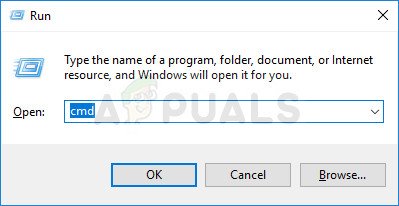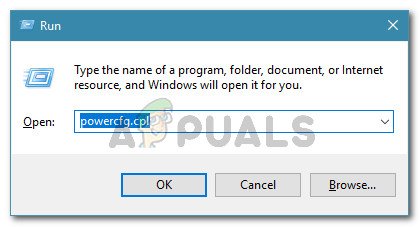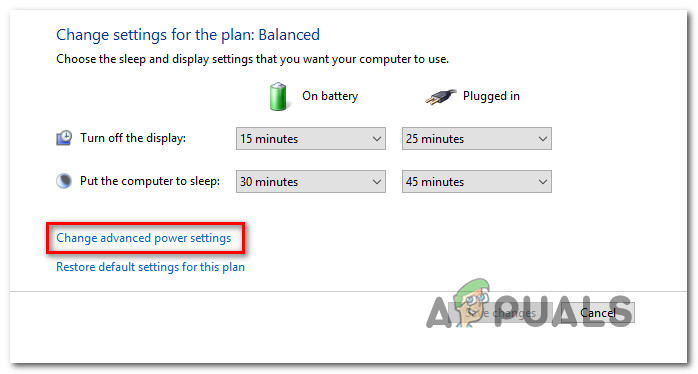Mõned kasutajad on otsinud võimalust programmi programmeerimiseks maksimaalne protsessori sagedus oma arvutis. Vaikimisi on protsessori maksimaalseks sageduseks 0 kõigis Windowsi hiljutistes versioonides. See tähendab, et protsessoril lastakse töötada nii kõrgel kui see on võimeline töötama.

Protsessori maksimaalne sagedus toitesuvandites
Siiski on põhjust, miks soovite Windows 10 sagedust piirata. Võib-olla soovite säästa energiat või saite lihtsalt teada, et teie protsessor töötab liiga kuumalt, kui selle ülesandeks on nõudlikud ülesanded. Õnneks sisaldab Windows 10 viisi, kuidas seda programmeerida maksimaalne protsessori sagedus , kuid valik on vaikimisi peidetud.
Mis on protsessori maksimaalne sagedus?
Protsessori sagedus määrab protsessori südamiku (te) töösageduse - seda mõõdetakse MHz-des. Üldiselt, mida suurem on sagedus, seda kiirem on protsessor.
Kui teate, kuidas seda teha, on viise, mis aitavad teil Windows 10-st oma protsessori ligikaudse maksimaalse sageduse (MHz-des) määrata. Teil on lubatud protsessori maksimaalne sagedus eelnevalt kindlaks määrata kahes erinevas stsenaariumis:
- Patarei toitel - Kui arvuti töötab aku abil
- Ühendatud - Kui arvuti on ühendatud toiteallikaga
Pidage meeles, et enamik tänapäevaseid protsessoreid haldab ennast ise ja Windowsi menüüst on protsessoriga seotud sätete muutmisel vähe eeliseid. See võib lõpuks mõjutada teie arvuti jõudlust, piirates maksimaalset lubatud sagedust.
Protsessori maksimaalse sagedusega manipuleerimine on aga efektiivne nendel juhtudel, kui kasutaja märkab, et protsessor töötab vaikimisi maksimaalse sagedusega liiga kuumalt, ja soovib astuda ettevaatusabinõusid riistvara talitlushäirete vastu.
See protseduur on efektiivne ka siis, kui töötate piiratud sülearvuti akuga ja soovite oma ekraaniaega pikendada. Maksimaalse sageduse piiramine võib lõppkokkuvõttes anda mõned minutid enne, kui peate sülearvuti toiteallikasse ühendama.
Kuidas lisada protsessori maksimaalse sageduse valik?
Alates Windows 10 ehitatud 1709-st on toiteallika valik Maksimaalne protsessori sagedus ”Eemaldati Toite valik vaheleht. Nii et kui teil on Windows 10 ajakohane versioon, ei saa te enam protsessori maksimaalset sagedust reguleerida, sest see valik on nüüd vaikimisi peidetud.
Kui otsite võimalusi maksimaalse protsessori sageduse käsitsi programmeerimiseks, näitab see artikkel teile mitut viisi, kuidas seda otse Windows 10 liideselt teha - kolmanda osapoole tarkvara pole vajalik.
Kuid pidage meeles, et maksimaalne MHz, mille saate määrata, on protsessori suurim lubatud sagedus. Seda silmas pidades pange tähele, et te ei saa seda valikut kasutada oma protsessori sageduse kiirendamiseks. Kui CPU lubab maksimaalset väärtust, saate protsessori sagedust ületada.
Järgnevatest meetoditest saate teada kahest erinevast viisist, mis võimaldavad teil mõlemat teha Lisage või eemaldage Maksimaalne protsessori sagedus menüü sees Toitevalikud .
1. meetod: maksimaalse protsessori sageduse menüü lisamine või eemaldamine käsuviiba abil
Kui te ei viitsi terminalis töötada, on kiireim viis, mis võimaldab teil protsessori maksimaalse sageduse lisada, kõrgendatud käsuviiba aknast.
Oleme seda meetodit ise katsetanud ja saame kinnitada, et see töötab ettenähtud viisil. Kuid selle toimimiseks peab teil olema Windows 10 ajakohane koopia.
Tehke järgmist.
- Vajutage Windowsi klahv + R Run-dialoogiboksi avamiseks. Seejärel tippige 'Cmd' ja vajutage klahvikombinatsiooni Ctrl + Tõst + Enter, et avada kõrgendatud käsuviip. UAC-i (kasutajakonto kontroll) palumisel klõpsake Jah, et anda värskelt avatud käsuviibale administraatoriõigused.
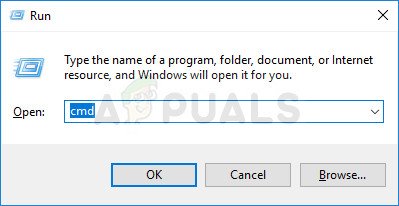
CMD käitamine dialoogiboksi Käivita abil
- Tippige kõrgendatud käsuviiba sisse järgmine käsk ja vajutage Sisenema protsessori maksimaalse sageduse lisamiseks Toitevalikud menüü:
powercfg - atribuudid SUB_PROCESSOR 75b0ae3f-bce0-45a7-8c89-c9611c25e100 -ATTRIB_HIDE
- Taaskäivitage arvuti.
- Kui järgmine käivitamine on lõpule jõudnud, vajutage Windowsi klahv + R teise dialoogiboksi Käivita avamiseks. Seejärel tippige powercfg.cpl “Ja vajutage Sisenema avada Toitevalikud menüü.
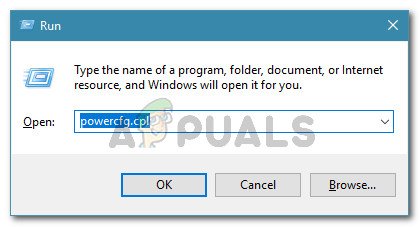
Dialoogi käivitamine: powercfg.cpl
- Valige praegu aktiivne toiteplaan ja klõpsake nuppu Muutke täiustatud toiteseadeid .
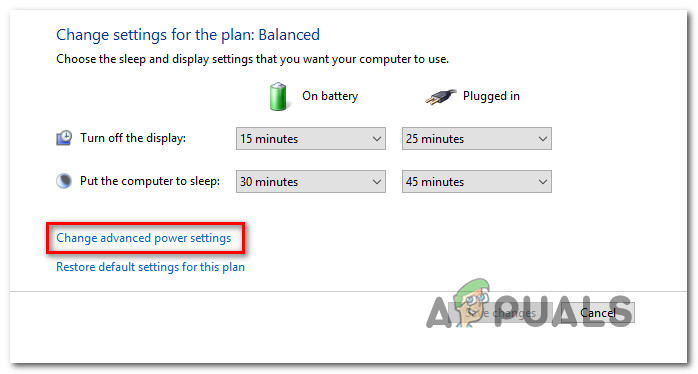
Täpsemate toitesätete muutmine
- Kerige seadete loendis läbi ja leiate rippmenüü nimega Protsessori maksimaalne sagedus. Muutke selle väärtusi, et määrata eelistatud väärtused (MHz-des).
- Taaskäivitage arvuti veel kord Patarei toitel ja Ühendatud väärtusi on muudetud, et neid jõustada.
Märge: Kui soovite kunagi teha Maksimaalne protsessori sagedus menüü eemaldamiseks järgige Samm 1 uuesti, kuid seekord kasutage menüü eemaldamiseks järgmist käsku Toitevalikud:
powercfg - atribuudid SUB_PROCESSOR 75b0ae3f-bce0-45a7-8c89-c9611c25e100 + ATTRIB_HIDE
Kui otsite menüü Maksimaalne protsessori sagedus kuvamiseks teist lähenemist Toitevalikud järgige alltoodud meetodeid.
2. meetod: Menüü Protsessori maksimaalne sagedus lisamine või eemaldamine registriredaktori kaudu
Teine võimalus minna menüüs Maksimaalne protsessori sagedus nähtavaks toitesuvandite aknas on kasutada registriredaktorit. Peate lihtsalt muutma ühe registrivõtme väärtust. Kogu protsess on äärmiselt lihtne (raskem on jõuda õigesse asukohta).
Siin on kiire juhend protsessori maksimaalse sageduse menüü lisamiseks või eemaldamiseks registriredaktori kaudu:
- Vajutage Windowsi klahv + R käivitatud dialoogiboksi avamiseks. Seejärel tippige 'Regedit' ja vajutage Sisenema avanema Registriredaktor . Kui seda palub UAC (kasutajakonto kontroll) , klõpsake nuppu Jah anda administraatoriõigusi.
- Toas Registriredaktor , kasutage vasakpoolset menüüd, et navigeerida järgmisse asukohta:
HKEY_LOCAL_MACHINE SYSTEM CurrentControlSet Control Power PowerSettings 54533251-82be-4824-96c1-47b60b740d00 75b0ae3f-bce0-45a7-8c89-c9611c25e100
Märge: Võite navigeerida seal käsitsi või kleepida asukoha navigeerimisribale.
- Kui olete jõudnud ülalnimetatud asukohta, minge parempoolsele paanile ja topeltklõpsake Atribuudid.
Märge: Kui Atribuudid väärtust parempoolses menüüs pole, peate selle ise looma. Selleks paremklõpsake tühja ruumi ja valige Uus> Dword (32-bitine) väärtus. Seejärel nimetage vastloodud Sõna kuni Atribuudid. - Topeltklõpsake nuppu Atribuudid parempoolsest paanist ja määrake selle väärtuseks 2 lubada Maksimaalne protsessori sagedus menüü.

Protsessori maksimaalse sageduse määramine registriredaktori abil
Märge: Kui soovite kunagi muuta valiku Maksimaalne protsessori sagedus nähtamatuks (registriredaktori kaudu), pöörduge lihtsalt samasse asukohta ( HKEY_LOCAL_MACHINE SYSTEM CurrentControlSet Control Power PowerSettings 54533251-82be-4824-96c1-47b60b740d00 75b0ae3f-bce0-45a7-8c89-c9611c25e100) ja määrake Atribuudid väärtus kuni 1 .
Protsessori maksimaalse sageduse muutmine Windows 10-s
Nüüd, kui olete ühe alltoodud meetodi abil teinud valiku Protsessi maksimaalne sagedus nähtavaks toiteseadete aknas, on aeg õppida seadete muutmist. Juhuks, kui te ei ole GUI-lähenemise fänn, lisasime ka meetodi, mis võimaldab teil käsuviiba abil reguleerida maksimaalset protsessori sagedust.
1. meetod: protsessori maksimaalse sageduse muutmine menüü Toitesuvandid kaudu
Kui soovite CMD terminalist eemale hoida ja teha kõik muudatused visuaalsest menüüst, on see valik teie enda teha. Kasutades alltoodud samme, saate seda muuta Maksimaalne protsessori sagedus otse Toitevalikud menüü.
Tehke järgmist.
- Selle meetodi kasutamiseks peate olema juba järginud ühte ülaltoodud meetoditest (mis näitas, kuidas meetodit lisada) Maksimaalne protsessori sagedus seade. Ilma selle esimese sammuta pole menüü nähtav.
- Vajutage Windowsi klahv + R avada a Jookse Dialoogikast. Seejärel tippige „Powercfg.cpl” ja vajutage Sisenema avamiseks Toitevalikud menüü.
- Toas Toitevalikud Klõpsake menüüd Paketi seadete muutmine link, mis on seotud teie praegu aktiivse toiteplaaniga.
- Toas Plaani seaded praeguse toiteplaani menüüs klõpsake nuppu Täpsemate toiteseadete muutmine .
- Toas Täpsemad seaded vahekaart Toitevalikud menüüs sirvige seadete loendit allapoole ja laiendage sellega seotud rippmenüüd Protsessori toitehaldus .
- Järgmisena klõpsake seotud plussikoonil Maksimaalne protsessor sagedus.
- Nüüd peate mõlemale määrama maksimaalse protsessori sageduse (MHz) Patarei toitel ja Ühendatud .
Märge: Te ei saa minna kõrgemale kui teie protsessori lubatud maksimaalne sagedus, seega on mõistlik enne selle muudatuse tegemist oma CPU võimalustega tutvuda. Kui määrate sageduseks 0 MHz (vaikeväärtus), on see piiramatu. See tähendab, et teie protsessoril lubatakse saavutada maksimaalne sagedus - Kui sagedusi on muudetud, klõpsake nuppu Rakenda muudatuste salvestamiseks taaskäivitage arvuti, et muudatused jääduks.

Maksimaalse protsessori sageduse muutmine GUI menüü kaudu
Kui otsite tehnilisemat lähenemist, mis säästaks teie aega, järgige allpool toodud 2. meetodit.
2. meetod: protsessori maksimaalse sageduse muutmine käsuviiba abil
Kui peate end tehniliseks inimeseks, siis võiks see lähenemine teile paremini sobida. Järgige alltoodud juhiseid protsessori maksimaalsete sageduste muutmiseks otse kõrgendatud käsuviibalt. Teil on võimalik muuta mõlemat väärtust ( Patarei toitel ja Ühendatud ) kui võimalik GUI menüüst.
Siin on kiire juhend Maksimaalne protsessori sagedus käsuviiba kaudu:
- Vajutage Windowsi klahv + R avada a Jookse Dialoogikast. Seejärel tippige 'Cmd' ja vajutage Ctrl + Tõst + Enter et avada kõrgendatud käsuviip. Kui seda palub UAC (kasutajakonto kontroll) , klõpsake nuppu Jah anda administraatoriõigusi.
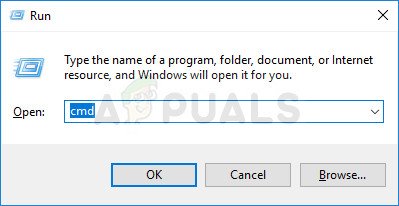
CMD käitamine dialoogiboksi Käivita abil
- Kõrgendatud käsuviiba sisse tippige järgmine käsk vaikeväärtuse muutmiseks Maksimaalne protsessori sagedus (akul) :
powercfg -setdcvalueindex KAVA_JOOKS 54533251-82be-4824-96c1-47b60b740d00 75b0ae3f-bce0-45a7-8c89-c9611c25e100
Märkus. Pidage meeles, et see on lihtsalt kohatäide. Peate selle asendama kohandatud sagedusega, mille soovite rakendusel Aku. Näiteks:
powercfg -setdcvalueindex KAVA_JOOKS 54533251-82be-4824-96c1-47b60b740d00 75b0ae3f-bce0-45a7-8c89-c9611c25e100 2300
- Protsessori vaikesageduse (pistikupessa) muutmiseks kasutage järgmist käsku:
powercfg -setacvalueindex KAVA_JOOKS 54533251-82be-4824-96c1-47b60b740d00 75b0ae3f-bce0-45a7-8c89-c9611c25e100
Märge: Sama mis esimese käsuga, on lihtsalt kohatäide ja tuleb asendada sagedusega, mida soovite jõustada.
- Muudatuste jõustumiseks taaskäivitage arvuti.